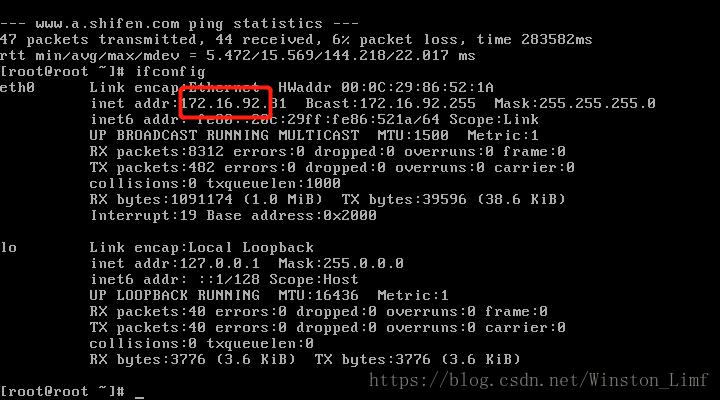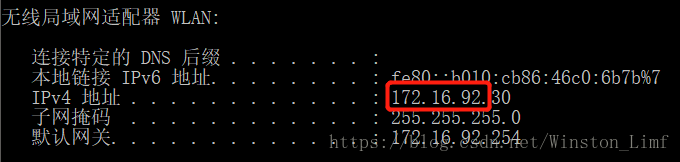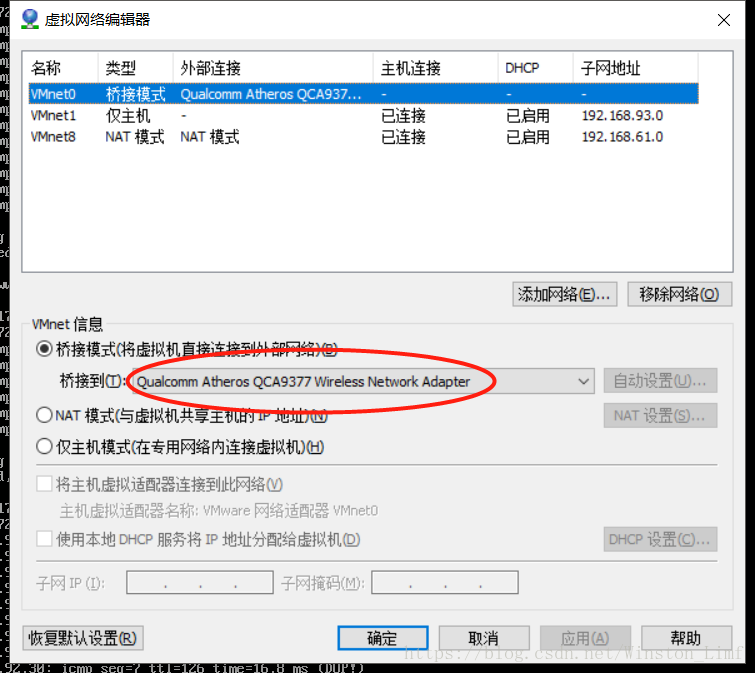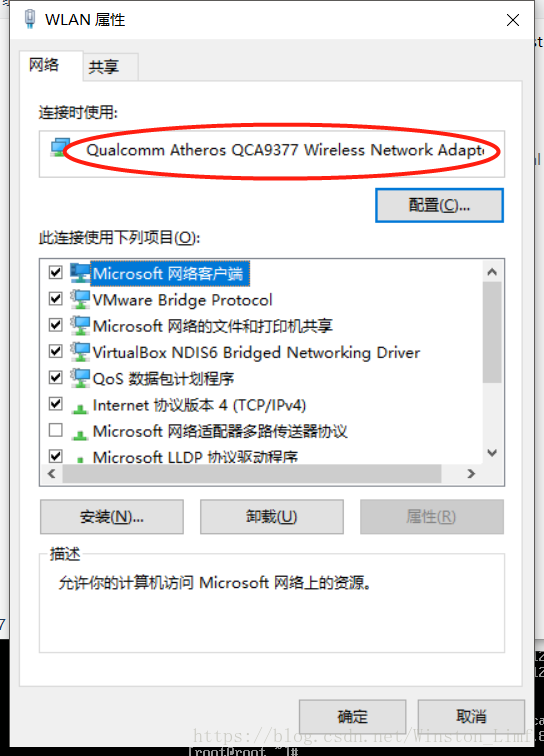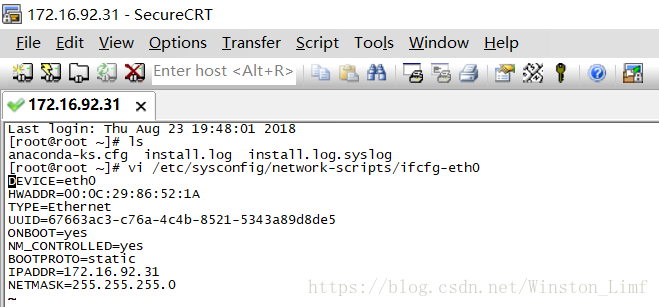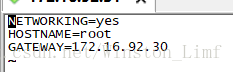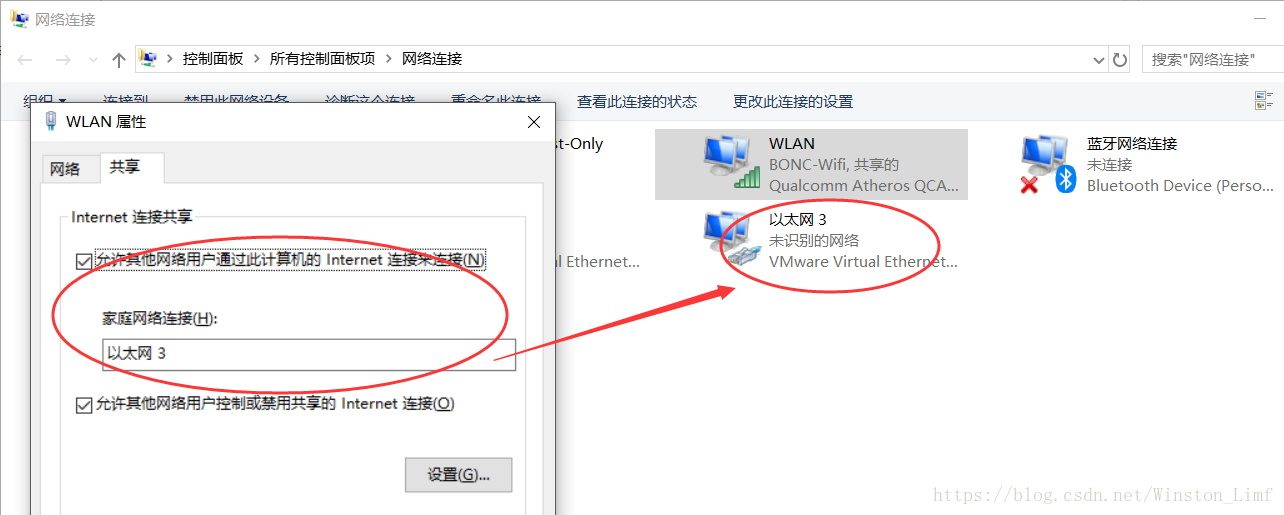1、虚拟机常用连接网络方式有两种:桥接和NAT。
使用桥接模式:则保证虚拟机的网段与物理机的网段保持一致。如下:
虚拟机网卡配置:
物理机使用WiFi接入网络(我用的是WiFi,你们可能用的是有线道理相同,保证网段一致即可):
【使用NAT模式连接道理与桥接的相似,只不过NAT模式需要保证虚拟机网段与VMnet 8一致!!!】
使用桥接模式,配置网卡之前做如下工作:
选择桥接模式,网卡选用你正在使用的网卡(本地网络连接中可以查看到,注意我用的是wifi所以选择无线网卡,你们可能是有线,只管选择你们正在使用的就行)
2、正式解决无法连接网络的问题
(1)修改ip地址
- #vi /etc/sysconfig/network-scripts/ifcfg-eth0
-
- DEVICE=eth0
- BOOTPROTO=static
- HWADDR=22:07:E8:06:E5:B5
- IPADDR=172.16.92.30
- NETMASK=255.255.255.0
- ONBOOT=yes
-
配置细解:
DEVICE=eth0 #网卡对应的设备别名
BOOTPROTO=static #网卡获得IP地址的方式(默认是DHCP,表示自动获取;static,静态)
HWADDR=22:07:E8:06:E5:B5 #网卡MAC地址(物理地址)
IPADDR=172.16.92.30 #ip地址
NETMASK=255.255.255.0 #子网掩码
ONBOOT=yes #系统启动时是否激活此设备
(2)修改网关地址
- #vi /etc/sysconfig/network
-
- NETWORKING=yes
- HOSTNAME=ROOT
- GATEWAY=172.16.92.30
-
配置详解:
NETWORKING=yes #表示系统是否使用网络,no表示不能使用
HOSTNAME=ROOT #设置主机名与/etc/hosts中设置的一致
GATEWAY=172.16.92.30 #设置网关的IP地址(与物理机的ip一致,即将物理机作为网关)
(3)修改DNS
- #vi /etc/resolv.conf
-
- nameserver 8.8.8.8
- nameserver 114.114.114.114
配置详解:
nameserver 8.8.8.8 #Google域名服务器
nameserver 114.114.114.114 #国内域名服务器(注意别忘记配置)
(4)重启网卡
#service network restart如此重启网卡成功。
最后一步,ping一下百度,看能否上网。如下说明配置成功,心情是不是顿时倍爽???
PS:网关地址和DNS可写在ifcfg-eth0中,但作为一个细腻的程序猿,分开来写比较规范。
使用WiFi,还需要操作一步。否则,会出现能ping通网关,但无法ping通百度,依旧无法上网。则需如下操作:
如上将WiF共享网络给VMnet 8即可。到此,完美!!!